将IList数据导出至Excel(亲测成功)
Python实现将sqlite数据库导出转成Excel(xls)表的方法
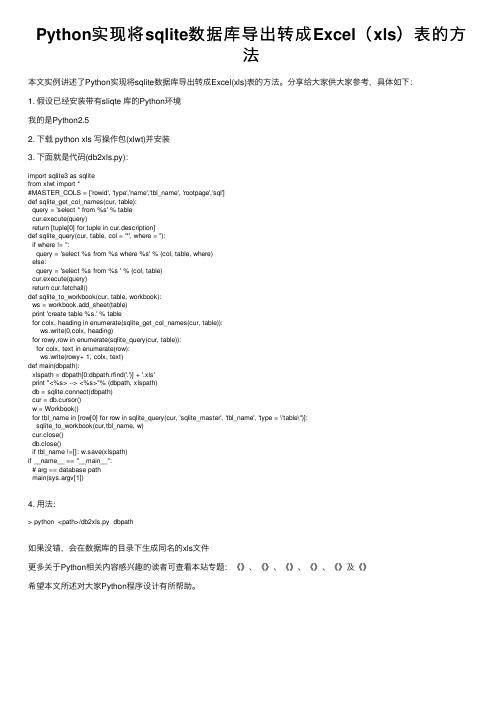
Python实现将sqlite数据库导出转成Excel(xls)表的⽅法本⽂实例讲述了Python实现将sqlite数据库导出转成Excel(xls)表的⽅法。
分享给⼤家供⼤家参考,具体如下:1. 假设已经安装带有sliqte 库的Python环境我的是Python2.52. 下载 python xls 写操作包(xlwt)并安装3. 下⾯就是代码(db2xls.py):import sqlite3 as sqlitefrom xlwt import *#MASTER_COLS = ['rowid', 'type','name','tbl_name', 'rootpage','sql']def sqlite_get_col_names(cur, table):query = 'select * from %s' % tablecur.execute(query)return [tuple[0] for tuple in cur.description]def sqlite_query(cur, table, col = '*', where = ''):if where != '':query = 'select %s from %s where %s' % (col, table, where)else:query = 'select %s from %s ' % (col, table)cur.execute(query)return cur.fetchall()def sqlite_to_workbook(cur, table, workbook):ws = workbook.add_sheet(table)print 'create table %s.' % tablefor colx, heading in enumerate(sqlite_get_col_names(cur, table)):ws.write(0,colx, heading)for rowy,row in enumerate(sqlite_query(cur, table)):for colx, text in enumerate(row):ws.write(rowy+ 1, colx, text)def main(dbpath):xlspath = dbpath[0:dbpath.rfind('.')] + '.xls'print "<%s> --> <%s>"% (dbpath, xlspath)db = sqlite.connect(dbpath)cur = db.cursor()w = Workbook()for tbl_name in [row[0] for row in sqlite_query(cur, 'sqlite_master', 'tbl_name', 'type = \'table\'')]:sqlite_to_workbook(cur,tbl_name, w)cur.close()db.close()if tbl_name !=[]: w.save(xlspath)if __name__ == "__main__":# arg == database pathmain(sys.argv[1])4. ⽤法:> python <path>/db2xls.py dbpath如果没错,会在数据库的⽬录下⽣成同名的xls⽂件更多关于Python相关内容感兴趣的读者可查看本站专题:《》、《》、《》、《》、《》及《》希望本⽂所述对⼤家Python程序设计有所帮助。
plsql将表结构导出到excel中的两种方式
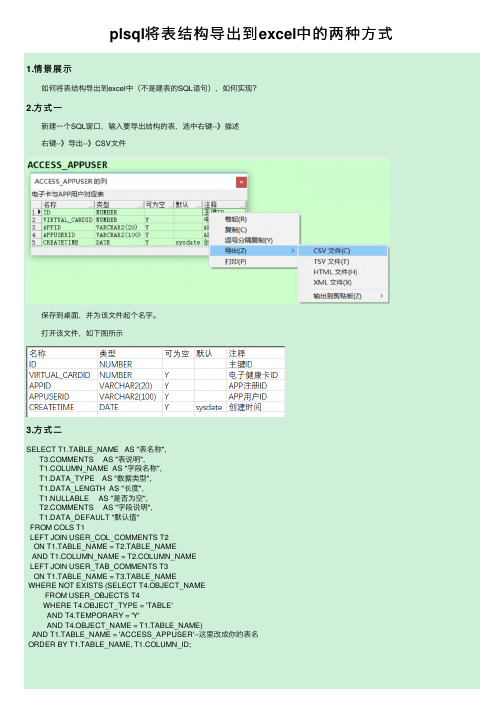
plsql将表结构导出到excel中的两种⽅式1.情景展⽰ 如何将表结构导出到excel中(不是建表的SQL语句),如何实现?2.⽅式⼀ 新建⼀个SQL窗⼝,输⼊要导出结构的表,选中右键--》描述 右键--》导出--》CSV⽂件 保存到桌⾯,并为该⽂件起个名字。
打开该⽂件,如下图所⽰3.⽅式⼆SELECT T1.TABLE_NAME AS "表名称",MENTS AS "表说明",T1.COLUMN_NAME AS "字段名称",T1.DATA_TYPE AS "数据类型",T1.DATA_LENGTH AS "长度",T1.NULLABLE AS "是否为空",MENTS AS "字段说明",T1.DATA_DEFAULT "默认值"FROM COLS T1LEFT JOIN USER_COL_COMMENTS T2ON T1.TABLE_NAME = T2.TABLE_NAMEAND T1.COLUMN_NAME = T2.COLUMN_NAMELEFT JOIN USER_TAB_COMMENTS T3ON T1.TABLE_NAME = T3.TABLE_NAMEWHERE NOT EXISTS (SELECT T4.OBJECT_NAMEFROM USER_OBJECTS T4WHERE T4.OBJECT_TYPE = 'TABLE'AND T4.TEMPORARY = 'Y'AND T4.OBJECT_NAME = T1.TABLE_NAME)AND T1.TABLE_NAME = 'ACCESS_APPUSER'--这⾥改成你的表名ORDER BY T1.TABLE_NAME, T1.COLUMN_ID; 说明:如果没有具体表名这个限制条件的话,查出的是该⽤户下所有表格的表结构。
导出excel方法

导出excel方法导出Excel是一种非常常见的操作,它允许我们将数据以电子表格的形式保存,并可以进行进一步的处理和分析。
在这里,我将为您介绍三种常见的导出Excel 的方法。
方法一:使用开源库(如pandas)进行导出pandas是一个强大的数据分析库,可以用于处理和分析结构化数据。
它提供了一个非常方便的方法来导出数据到Excel文件。
下面是一个使用pandas库导出数据到Excel的示例代码:import pandas as pd# 创建一个数据集data = {'姓名': ['张三', '李四', '王五'],'年龄': [25, 30, 35],'性别': ['男', '女', '男']}df = pd.DataFrame(data)# 导出数据到Exceldf.to_excel('data.xlsx', index=False)在这个例子中,我们首先创建了一个包含姓名、年龄和性别的数据集。
然后,我们使用`to_excel()`方法将数据集导出到一个名为"data.xlsx"的Excel文件中。
参数`index=False`用于防止生成的Excel文件中包含索引列。
方法二:使用Python自带的csv模块进行导出Python自带了一个csv模块,可以用于操作逗号分隔值(CSV)格式的数据。
尽管CSV是一种常见的数据存储格式,但它也可以很容易地导出为Excel文件。
下面是一个使用csv模块导出数据到Excel的示例代码:import csv# 创建一个数据集data = [['姓名', '年龄', '性别'],['张三', 25, '男'],['李四', 30, '女'],['王五', 35, '男']]# 导出数据到Excelwith open('data.csv', 'w', newline='') as file:writer = csv.writer(file)writer.writerows(data)在这个例子中,我们首先创建了一个包含姓名、年龄和性别的数据集。
体温上报实现数据库数据导出到Excel表中(POI实现)

体温上报实现数据库数据导出到Excel表中(POI实现)
最近⼏天对体温上报⼩软件进⾏更新,增加导出数据库数据到Excel表中。
因为要导出数据到Excel表中,于是就上⽹查询怎么做,需要导⼊jar包
有两种⽅法,⼀个是导⼊jxl包,另⼀个是导⼊poi包。
我使⽤的是poi包,但是再导⼊到Android中有许多的问题,所以这⾥分享⼀下我是如何导⼊的,也算是提供⼀种⽅法。
⾸先我是先根据他⼈的博客⼀步步做的
但是在导⼊包并且写好⾃⼰的代码时发现总是出现多个⽂件路径相同问题,总之就是导⼊到Android中的jar中有重复之类的问题,但是在我看了⼏遍后,
带线没有啊,后来上⽹查知道poi包导⼊是有⼀些问题的,这些问题就不多说了,上⽹查了好久也没找到解决⽅法,最后⾃⼰就只能⼀点点试,最后终于算是解决了,我就简单说⼀下我是怎么解决的吧
⾸先导⼊poi所有的包后
我只给三个添加了依赖
只添加这三个依赖就解决了重复的问题,具体原因,我也没研究出来,后续会继续研究。
然后解决这个之后还会有⼀个问题,需要commons-math3-3.6包,
这⾥分享给⼤家
poi如果不想去官⽹下载,这⾥有我已经下载好的:
然后⽬前这个⼩软件代码(还没完⼯,之后会继续修改)上传到了GitHub上:。
如何把日志导入到excel文档图文教程(含url去重)

以下内容是从日志合并拆分一直到导入excel,然后进行百度抓取url去重的全过程,因此用到了不少知识,为了更多初入门的朋友明白,请参考以下几个贴子。
我是用Ubuntu下的linux进行日志拆分的,所以有兴趣的朋友请点击Ubuntu和lynx安装指南(图文攻略)日志分析的方法是采用zhiping版主的Linux下使用grep命令分析网站日志虚拟机上文件与win主机共享的方法wmware下ubuntu共享文件夹之手把手教程。
(日志分析必备)一,进入终端,输入cd /mnt/hgfs进入共享文件夹,我的共享文件目录是gnbase,所以我接着输入cd gnbase注:ls是查看文件及目录命令。
二,合并和拆分相关日志(Linux下使用grep命令分析网站日志)输入cat *.log >3.log (把所有的log日志合并为3.log)输入grep "Baiduspider+" 3.log >baiduspider.log (拆分3.log中的百度蜘蛛日志)三,退出虚拟机,进入我们的XP主机上,可以看到我们刚刚的操作记录四,此时我们就要把log或txt文件导入到excel中了。
新建一个excel文档,点击文件-打开,然后找到我们刚刚的文件baiduspider.log五,然后就是相关选项的选择通过以上操作,log日志就成功导入到excel文档中了。
如下图第二部分,url去重。
有兴趣的同学可以同时参考波菜的如何查询唯一不重复抓取量,和zhiping版主的在火狐浏览器下将光年日志分析系统结果转到Excel分析。
1,进入虚拟机,进入共享目录后,输入命令grep Baiduspider+ 3.log | awk '{print $6}' >url.txt 火这样就把3.log中的百度抓取的url提取到了url.txt,然后我们把url.txt导入到excel文档,如下图看来蜘蛛抓取我的首页量很大呀,呵呵2.点击数据-筛选-高级筛选,然后出现选项,勾选"选择不重复的记录",然后点确定,就得到如下结果。
sqlserve 快速导出excel方法

SQL Server 是一种强大的关系型数据库管理系统,它可以帮助用户存储和管理大量结构化数据。
在实际工作中,我们经常需要将数据库中的数据导出到 Excel 表格中进行分析和处理。
本文将介绍 SQL Server 快速导出 Excel 的方法,希望对大家有所帮助。
1. 使用 SQL Server Management Studio 导出数据我们可以使用 SQL Server Management Studio(SSMS)自带的功能来快速导出数据到 Excel。
具体操作步骤如下:打开 SQL Server Management Studio,并连接到相应的数据库实例。
在 Object Explorer 中找到需要导出数据的数据库,展开该数据库,找到要导出数据的表。
右键点击该表,选择 "Tasks" -> "Export Data"。
在 "Wee to the SQL Server Import and Export Wizard" 窗口中,点击 "Next"。
在 "Choose a Data Source" 窗口中,选择数据源的类型,一般选择"SQL Server Native Client",然后选择要导出数据的数据库实例,输入数据库登入信息,点击 "Next"。
在 "Choose a Destination" 窗口中,选择目标数据源的类型为"Microsoft Excel",然后输入 Excel 文件的路径和名称,点击 "Next"。
在 "Specify Table Copy or Query" 窗口中,选择 "Copy data from one or more tables or views",然后选择要导出的表,点击 "Next"。
如何将网页上的报表导出到excel中
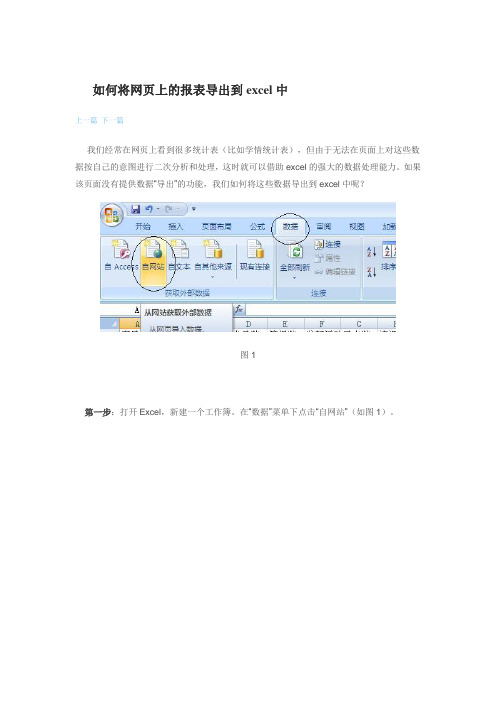
如何将网页上的报表导出到excel中
上一篇下一篇
我们经常在网页上看到很多统计表(比如学情统计表),但由于无法在页面上对这些数据按自己的意图进行二次分析和处理,这时就可以借助excel的强大的数据处理能力。
如果该页面没有提供数据“导出”的功能,我们如何将这些数据导出到excel中呢?
图1
第一步:打开Excel,新建一个工作簿。
在“数据”菜单下点击“自网站”(如图1)。
图2
第二步:如上图2,在地址栏输入需要导出数据的页面地址,并点击“转到”按钮。
页面中部会出现完整的页面。
在需要导入数据的区域前打勾。
然后点击(4)处的“选项”按钮,弹出“web查询选项”对话框。
将其中(5)处的“禁用日期识别”打上勾,点击(6)确定,再回到前面的页面中,点击“导入”即可。
第三步:保存该excel表。
如果页面上的数据经常更新,以后只要打开这上excel表,点击“数据”菜单下的“全部刷新”即可实现文件内的数据与网页上的同步。
小提示:
如果每次刷新的时候,数据的列宽发生了变化,可以在导入的数据区域中点击鼠标右键,选择“数据区域属性”,在弹出的对话框中将“调整列宽”前的“对勾”去掉即可。
如图3.
图3
补充说明:excel如果是2003的,也可以导出的。
只不过上面的操作界面有区别而已。
最简单的方法可以直接在网页上有表格的地点点击鼠标右键,选择“导出到evcel”即可。
如果您觉得这个有和,请转发给您的朋友吧。
快速导入导出数据的EXCEL技巧
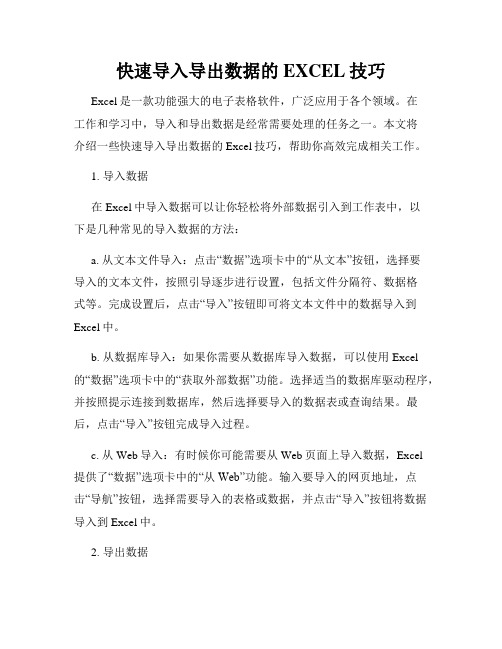
快速导入导出数据的EXCEL技巧Excel是一款功能强大的电子表格软件,广泛应用于各个领域。
在工作和学习中,导入和导出数据是经常需要处理的任务之一。
本文将介绍一些快速导入导出数据的Excel技巧,帮助你高效完成相关工作。
1. 导入数据在Excel中导入数据可以让你轻松将外部数据引入到工作表中,以下是几种常见的导入数据的方法:a. 从文本文件导入:点击“数据”选项卡中的“从文本”按钮,选择要导入的文本文件,按照引导逐步进行设置,包括文件分隔符、数据格式等。
完成设置后,点击“导入”按钮即可将文本文件中的数据导入到Excel中。
b. 从数据库导入:如果你需要从数据库导入数据,可以使用Excel的“数据”选项卡中的“获取外部数据”功能。
选择适当的数据库驱动程序,并按照提示连接到数据库,然后选择要导入的数据表或查询结果。
最后,点击“导入”按钮完成导入过程。
c. 从Web导入:有时候你可能需要从Web页面上导入数据,Excel提供了“数据”选项卡中的“从Web”功能。
输入要导入的网页地址,点击“导航”按钮,选择需要导入的表格或数据,并点击“导入”按钮将数据导入到Excel中。
2. 导出数据导出数据是将Excel中的数据转移到其他文件格式或应用程序中,以下是几种常见的导出数据的方法:a. 导出为CSV文件:CSV文件是一种常用的文本文件格式,可以被多种应用程序识别。
在Excel中,你可以选择要导出的工作表,点击“文件”选项卡中的“另存为”按钮,选择“CSV(逗号分隔)”格式,然后按照提示设置文件名和保存位置,点击“保存”按钮即可将数据导出为CSV文件。
b. 导出为PDF文件:如果你需要将Excel中的工作表导出为PDF文件,可以点击“文件”选项卡中的“另存为”按钮,选择“PDF”格式,按照提示进行设置,包括文件名、页面范围等,然后点击“保存”按钮即可导出为PDF文件。
c. 导出为Word或PowerPoint文件:有时候你可能需要将Excel中的数据导出到Word或PowerPoint中进行进一步编辑和展示。
如何将数据文件导出为Excel格式

如何将数据文件导出为EXCEL格式使用Trimble Pathfinder Office软件的数据导出功能可以将Trimble TerraSync 软件采集到的扩展名为ssf的数据文件,以及经差分改正后的扩展名为cor文件导出为EXCEL格式,步骤如下:(一)创建EXCEL数据模版1.打开Trimble Pathfinder Office软件,点击“功能”——〉“导出”菜单,如下图:2.在窗口下部“选择导出设置”列表中选择“Sample Configurable ASCII Setup”,点击“新建”,并将新建的模版命名为“EXCEL”,如下图。
点击“确认”后,进入对EXCEL进行设置的窗口。
该窗口有多个页面,其中前三个页面一般无需改动,按缺省的设置就可以。
设置导出数据的单位从“单位”页面开始用户应按照自己的要求进行设置。
例如在“单位”页面中用户可按照需要将“经/纬度选项”设置为“DDD.ddd”或DDD MM SS.sss等(如下图)。
设置位置筛选在“位置筛选”页面设置如下:设置坐标系从坐标系统页面可以设置所需要的坐标系统,例如需要设置为西安80坐标系时,可先点击“选择导出坐标系统”,然后点击“改变…”按钮,在弹出的对话框中选择“xian80”,完毕后点击“确认”即可。
如下图:设置结构ASCII模板在“结构ASCII”页面中对需要输出的数据的模板进行创建和编辑。
首先在该页面的下部点击“新建”按钮,然后为新建的模版命名,例如命名为“JinHuaExcel”等,完毕后点击“确认”。
(如下图)系统进入对ASCII导出模板的设置界面,具体设置如下图:在上图中对于“工作表模板”中的数据项目要根据实际需要来设置,导出的EXCEL文件中的也将严格按照“工作表模板”中定义的项目依次排列数据字段。
举例如下:举例1:例如有些用户需要导出“要素ID”“经度”、“纬度”、“HAE”、“属性”等数据,则应从上面的“宏调色板”依次点击“要素ID”“经度”、“纬度”、“HAE”、“属性”按钮,则工作表模板中将出现“{要素ID} {经度} {纬度} {HAE} {属性}”,则在导出后的EXCEL表格中也将依次列出“要素ID”、“经度”、“纬度”、“HAE”、“属性”这几列数据。
Excel中的数据导入和导出技巧
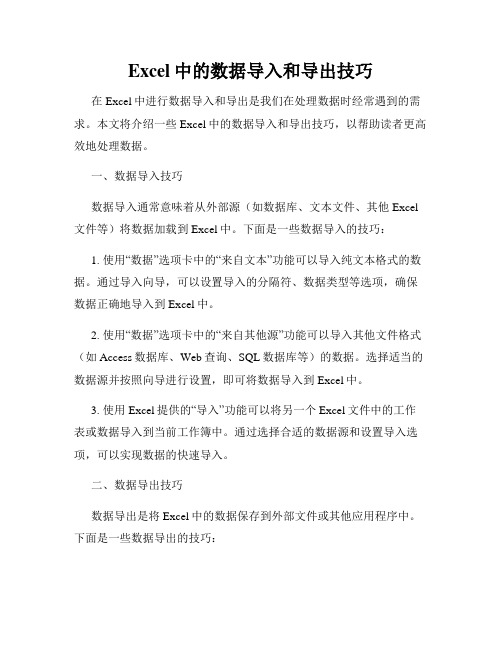
Excel中的数据导入和导出技巧在Excel中进行数据导入和导出是我们在处理数据时经常遇到的需求。
本文将介绍一些Excel中的数据导入和导出技巧,以帮助读者更高效地处理数据。
一、数据导入技巧数据导入通常意味着从外部源(如数据库、文本文件、其他Excel 文件等)将数据加载到Excel中。
下面是一些数据导入的技巧:1. 使用“数据”选项卡中的“来自文本”功能可以导入纯文本格式的数据。
通过导入向导,可以设置导入的分隔符、数据类型等选项,确保数据正确地导入到Excel中。
2. 使用“数据”选项卡中的“来自其他源”功能可以导入其他文件格式(如Access数据库、Web查询、SQL数据库等)的数据。
选择适当的数据源并按照向导进行设置,即可将数据导入到Excel中。
3. 使用Excel提供的“导入”功能可以将另一个Excel文件中的工作表或数据导入到当前工作簿中。
通过选择合适的数据源和设置导入选项,可以实现数据的快速导入。
二、数据导出技巧数据导出是将Excel中的数据保存到外部文件或其他应用程序中。
下面是一些数据导出的技巧:1. 使用“文件”选项卡中的“另存为”功能可以将当前工作簿中的数据保存为其他文件格式(如CSV、PDF、XML等)。
选择合适的文件格式,并按照向导进行设置,即可将数据导出到指定的文件中。
2. 使用Excel提供的“发布为Web页”功能可以将工作簿中的数据导出为Web页,并保存为HTML文件。
这样可以方便地在Web上共享数据。
3. 如果需要将Excel中的数据导出到数据库中,可以使用“数据”选项卡中的“从其他源”功能,选择适当的数据库类型,并按照向导进行设置,即可将数据导出到数据库中。
三、其他技巧和注意事项除了上述的数据导入和导出技巧外,还有一些其他值得注意的事项和技巧:1. 在进行数据导入和导出时,要注意选择合适的数据源和文件格式,以保证数据的准确性和完整性。
2. 在导入和导出过程中,可以根据需要选择相应的选项,如数据类型、分隔符、导入到的位置等,以确保数据正确地导入或导出。
testlink用例的导出到Excel
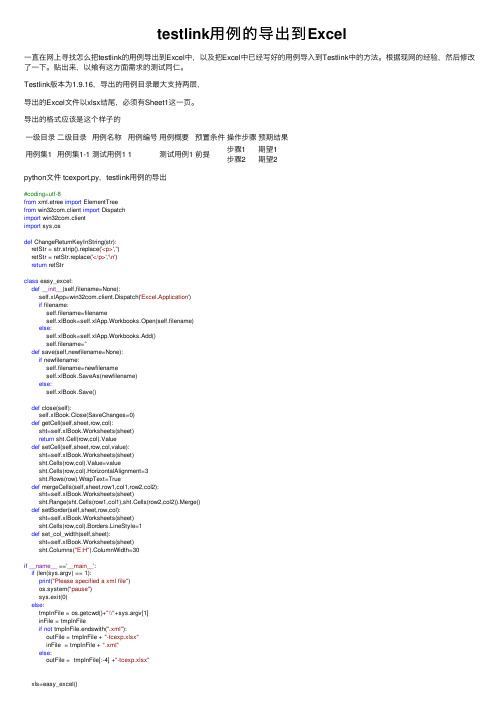
testlink⽤例的导出到Excel⼀直在⽹上寻找怎么把testlink的⽤例导出到Excel中,以及把Excel中已经写好的⽤例导⼊到Testlink中的⽅法。
根据现⽹的经验,然后修改了⼀下。
贴出来,以飨有这⽅⾯需求的测试同仁。
Testlink版本为1.9.16,导出的⽤例⽬录最⼤⽀持两层,导出的Excel⽂件以xlsx结尾,必须有Sheet1这⼀页。
导出的格式应该是这个样⼦的⼀级⽬录⼆级⽬录⽤例名称⽤例编号⽤例概要预置条件操作步骤预期结果⽤例集1⽤例集1-1测试⽤例11测试⽤例1前提步骤1步骤2期望1期望2python⽂件 tcexport.py,testlink⽤例的导出#coding=utf-8from xml.etree import ElementTreefrom win32com.client import Dispatchimport win32com.clientimport sys,osdef ChangeReturnKeyInString(str):retStr = str.strip().replace('<p>','')retStr = retStr.replace('</p>','\n')return retStrclass easy_excel:def__init__(self,filename=None):self.xlApp=win32com.client.Dispatch('Excel.Application') if filename:self.filename=filenameself.xlBook=self.xlApp.Workbooks.Open(self.filename) else:self.xlBook=self.xlApp.Workbooks.Add()self.filename=''def save(self,newfilename=None):if newfilename:self.filename=newfilenameself.xlBook.SaveAs(newfilename)else:self.xlBook.Save()def close(self):self.xlBook.Close(SaveChanges=0)def getCell(self,sheet,row,col):sht=self.xlBook.Worksheets(sheet)return sht.Cell(row,col).Valuedef setCell(self,sheet,row,col,value):sht=self.xlBook.Worksheets(sheet)sht.Cells(row,col).Value=valuesht.Cells(row,col).HorizontalAlignment=3sht.Rows(row).WrapText=Truedef mergeCells(self,sheet,row1,col1,row2,col2):sht=self.xlBook.Worksheets(sheet)sht.Range(sht.Cells(row1,col1),sht.Cells(row2,col2)).Merge() def setBorder(self,sheet,row,col):sht=self.xlBook.Worksheets(sheet)sht.Cells(row,col).Borders.LineStyle=1def set_col_width(self,sheet):sht=self.xlBook.Worksheets(sheet)sht.Columns("E:H").ColumnWidth=30if__name__ =='__main__':if (len(sys.argv) == 1):print("Please specified a xml file")os.system("pause")sys.exit(0)else:tmpInFile = os.getcwd()+"\\"+sys.argv[1]inFile = tmpInFileif not tmpInFile.endswith(".xml"):outFile = tmpInFile + "-tcexp.xlsx"inFile = tmpInFile + ".xml"else:outFile = tmpInFile[:-4] +"-tcexp.xlsx"xls=easy_excel()xls.setCell('Sheet1',1,1,u"⼀级⽬录")xls.setCell('Sheet1',1,2,u"⼆级⽬录")xls.setCell('Sheet1',1,3,u"⽤例名称")xls.setCell('Sheet1',1,4,u"⽤例编号")xls.setCell('Sheet1',1,5,u"⽤例概要说明")xls.setCell('Sheet1',1,6,u"预置条件")xls.setCell('Sheet1',1,7,u"操作步骤")xls.setCell('Sheet1',1,8,u"预期结果")xls.set_col_width('Sheet1')tree=ElementTree.parse(inFile)root = tree.getroot()row_flag=1#⼀级⽬录for sub1Testsuite in root.findall("testsuite"):sub1SuiteId = sub1Testsuite.get("id")sub1SuiteName = sub1Testsuite.get("name")for sub1TestCase in sub1Testsuite.findall("testcase"):row_flag = row_flag + 1sub2SuiteName = ""title = sub1TestCase.get("name")externalid = sub1TestCase.find("externalid").textsummary = ChangeReturnKeyInString(sub1TestCase.find("summary").text)preconditions = ChangeReturnKeyInString(sub1TestCase.find("preconditions").text) xls.setCell('Sheet1',row_flag,1,sub1SuiteName)xls.setCell('Sheet1',row_flag,2,sub2SuiteName)xls.setCell('Sheet1',row_flag,3,title)xls.setCell('Sheet1',row_flag,4,externalid)xls.setCell('Sheet1',row_flag,5,summary)xls.setCell('Sheet1',row_flag,6,preconditions)stepsNode=sub1TestCase.find("steps")actions = ""expectedresults = ""for stepNode in stepsNode.findall("step"):step_number = stepNode.find('step_number').textactions = actions+stepNode.find('actions').text.strip()expectedresults = expectedresults + stepNode.find('expectedresults').text.strip() actions = ChangeReturnKeyInString(actions)expectedresults = ChangeReturnKeyInString(expectedresults)xls.setCell('Sheet1',row_flag,7,actions)xls.setCell('Sheet1',row_flag,8,expectedresults)for sub2Testsuite in sub1Testsuite.findall("testsuite"):sub2SuiteId = sub2Testsuite.get("id")sub2SuiteName = sub2Testsuite.get("name")for sub2TestCase in sub2Testsuite.findall("testcase"):row_flag = row_flag + 1title = sub2TestCase.get("name")externalid = sub2TestCase.find("externalid").textsummary = ChangeReturnKeyInString(sub2TestCase.find("summary").text)preconditions = ChangeReturnKeyInString(sub2TestCase.find("preconditions").text) xls.setCell('Sheet1',row_flag,1,sub1SuiteName)xls.setCell('Sheet1',row_flag,2,sub2SuiteName)xls.setCell('Sheet1',row_flag,3,title)xls.setCell('Sheet1',row_flag,4,externalid)xls.setCell('Sheet1',row_flag,5,summary)xls.setCell('Sheet1',row_flag,6,preconditions)actions = ""expectedresults = ""stepsNode=sub2TestCase.find("steps")for stepNode in stepsNode.findall("step"):step_number = stepNode.find('step_number').textactions =actions + stepNode.find('actions').textexpectedresults = expectedresults + stepNode.find('expectedresults').textactions = ChangeReturnKeyInString(actions)expectedresults = ChangeReturnKeyInString(expectedresults)xls.setCell('Sheet1',row_flag,7,actions)xls.setCell('Sheet1',row_flag,8,expectedresults)for row in range(2,row_flag):for col in range(1,9):xls.setBorder('Sheet1',row,col)xls.save(outFile)xls.close()print("finished.")sys.exit(0)使⽤⽅法:在Excel⽤例⽂件所在的⽬录⾥,shift+⿏标右键,打开⼀个cmd窗⼝,输⼊如下命令:假设py脚本在D盘python D:\tcimport.py testproject-deep.xml。
怎么把网页上的简历表格复制到excel表格数据

怎么把网页上的简历表格复制到excel表格数据
本文是关于怎么把网页上的简历表格复制到excel表格数据,仅供参考,希望对您有所帮助,感谢阅读。
复制网页上的简历表格到excel中的方法
打开Excel 20xx,切换到【数据】选项卡,在【获取外部数据】组中单击【自网站】按钮
打开【新建Web查询】对话框,将hao123链接粘贴到地址栏中,单击【转到】按钮
网页打开后,会看到带黄底色的向右箭头,单击可选定整个页面
单击后,绿箭头变成绿勾,这时处于选定了整个页面,框中的数据就可以导到Excel 20xx
单击【选项】按钮,打开【Web查询选项】对话框,在这里可以选择导入Excel 的格式,【无】指只导入文字,【仅 RTF 格式】指导入格式但不包含链接,【完全 HTML 格式】指导入文字、格式和链接。
所需的数据选好后,单击【导入】按钮
然后选择存放数据的单元格,单击【确定】按钮。
pythonlist格式数据excel导出方法

以上这篇python list格式数据excel导出方法就是小编分享给大家的全部内容了,希望能给大家一个参考,也希望大家多多支 持。
这篇文章主要介绍了python读取和输出到txt文中通过示例代码介绍的非常详细对大家的学习或者工作具有一定的参考学习价值需要的朋友们下面随着小编来如下所示:
# _*_ coding:utf-8 _*_
#----------------------------------------------# import modules #----------------------------------------------import os import xlwt import sys import types def set_style(name, height, bold = False): style = xlwt.XFStyle() #初始化样式 font = xlwt.Font() #为样式创建字体 = name font.bold = bold font.color_index = 4 font.height = height style.font = font return style def write_excel(): #创建工作簿 workbook = xlwt.Workbook(encoding='utf-8') #创建sheet data_sheet = workbook.add_sheet('demo')
#列表格式数据 excelData = [ ['tdate', u'交易所', u'股票代码'], [20170103, 'CNSESZ', '300319'], [20170104, 'CNSESZ', '300367'], [20170104, 'CNSESZ', '300367'] ] #定义循环下标 index = 0 for i in excelData: #每一列的内容(i) for x, item inenumerate(i): #下标(x),单元元素(item) data_sheet.write(index, x, item, set_style('Times New Roman',220, True)) index += 1 # sys.exit(); #保存文件 workbook.save('demo.xls')
使用python将大量数据导出到Excel中的小技巧分享
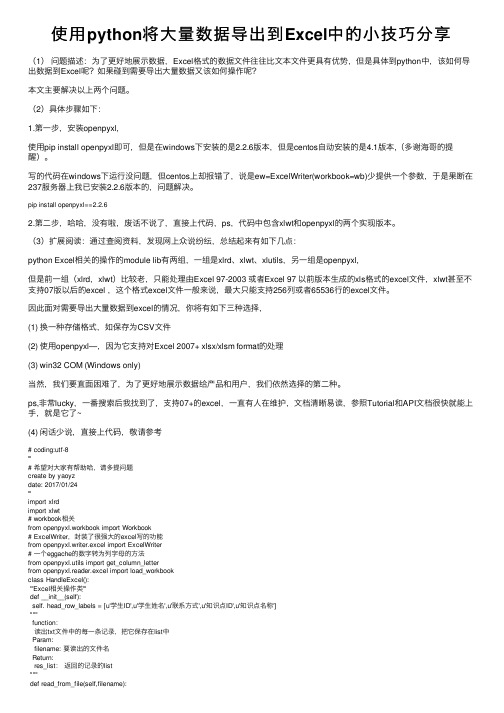
使⽤python将⼤量数据导出到Excel中的⼩技巧分享(1)问题描述:为了更好地展⽰数据,Excel格式的数据⽂件往往⽐⽂本⽂件更具有优势,但是具体到python中,该如何导出数据到Excel呢?如果碰到需要导出⼤量数据⼜该如何操作呢?本⽂主要解决以上两个问题。
(2)具体步骤如下:1.第⼀步,安装openpyxl,使⽤pip install openpyxl即可,但是在windows下安装的是2.2.6版本,但是centos⾃动安装的是4.1版本,(多谢海哥的提醒)。
写的代码在windows下运⾏没问题,但centos上却报错了,说是ew=ExcelWriter(workbook=wb)少提供⼀个参数,于是果断在237服务器上我已安装2.2.6版本的,问题解决。
pip install openpyxl==2.2.62.第⼆步,哈哈,没有啦,废话不说了,直接上代码,ps,代码中包含xlwt和openpyxl的两个实现版本。
(3)扩展阅读:通过查阅资料,发现⽹上众说纷纭,总结起来有如下⼏点:python Excel相关的操作的module lib有两组,⼀组是xlrd、xlwt、xlutils,另⼀组是openpyxl,但是前⼀组(xlrd,xlwt)⽐较⽼,只能处理由Excel 97-2003 或者Excel 97 以前版本⽣成的xls格式的excel⽂件,xlwt甚⾄不⽀持07版以后的excel ,这个格式excel⽂件⼀般来说,最⼤只能⽀持256列或者65536⾏的excel⽂件。
因此⾯对需要导出⼤量数据到excel的情况,你将有如下三种选择,(1) 换⼀种存储格式,如保存为CSV⽂件(2) 使⽤openpyxl—,因为它⽀持对Excel 2007+ xlsx/xlsm format的处理(3) win32 COM (Windows only)当然,我们要直⾯困难了,为了更好地展⽰数据给产品和⽤户,我们依然选择的第⼆种。
Python-将数据表中数据导出到excel
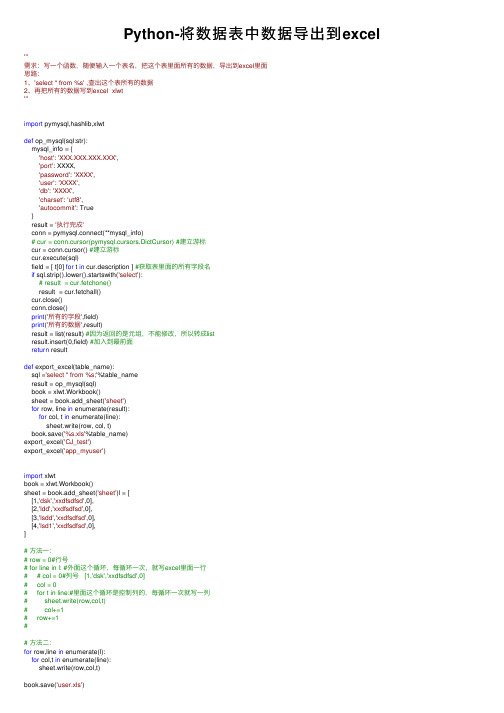
Python-将数据表中数据导出到excel '''需求:写⼀个函数,随便输⼊⼀个表名,把这个表⾥⾯所有的数据,导出到excel⾥⾯思路:1、'select * from %s' ,查出这个表所有的数据2、再把所有的数据写到excel xlwt'''import pymysql,hashlib,xlwtdef op_mysql(sql:str):mysql_info = {'host': 'XXX.XXX.XXX.XXX','port': XXXX,'password': 'XXXX','user': 'XXXX','db': 'XXXX','charset': 'utf8','autocommit': True}result = '执⾏完成'conn = pymysql.connect(**mysql_info)# cur = conn.cursor(pymysql.cursors.DictCursor) #建⽴游标cur = conn.cursor() #建⽴游标cur.execute(sql)field = [ t[0] for t in cur.description ] #获取表⾥⾯的所有字段名if sql.strip().lower().startswith('select'):# result = cur.fetchone()result = cur.fetchall()cur.close()conn.close()print('所有的字段',field)print('所有的数据',result)result = list(result) #因为返回的是元组,不能修改,所以转成listresult.insert(0,field) #加⼊到最前⾯return resultdef export_excel(table_name):sql ='select * from %s;'%table_nameresult = op_mysql(sql)book = xlwt.Workbook()sheet = book.add_sheet('sheet')for row, line in enumerate(result):for col, t in enumerate(line):sheet.write(row, col, t)book.save('%s.xls'%table_name)export_excel('CJ_test')export_excel('app_myuser')import xlwtbook = xlwt.Workbook()sheet = book.add_sheet('sheet')l = [[1,'dsk','xxdfsdfsd',0],[2,'ldd','xxdfsdfsd',0],[3,'lsdd','xxdfsdfsd',0],[4,'lsd1','xxdfsdfsd',0],]# ⽅法⼀:# row = 0#⾏号# for line in l: #外⾯这个循环,每循环⼀次,就写excel⾥⾯⼀⾏# # col = 0#列号 [1,'dsk','xxdfsdfsd',0]# col = 0# for t in line:#⾥⾯这个循环是控制列的,每循环⼀次就写⼀列# sheet.write(row,col,t)# col+=1# row+=1## ⽅法⼆:for row,line in enumerate(l):for col,t in enumerate(line):sheet.write(row,col,t)book.save('user.xls')。
Python3将二维列表(list)的数据输出(TXT,Excel)
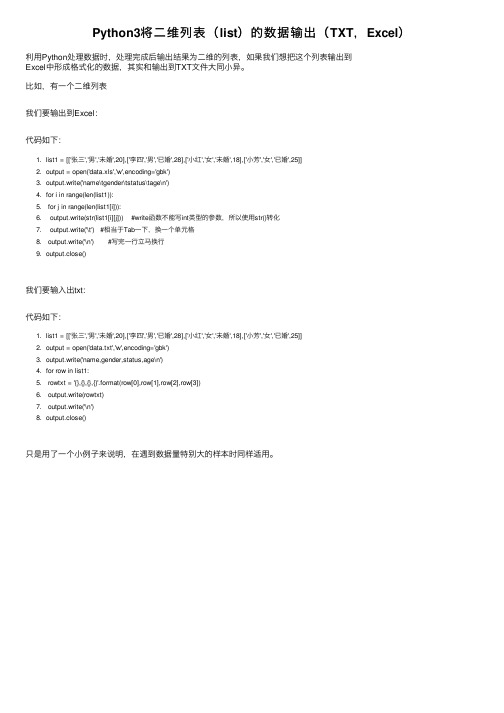
Python3将⼆维列表(list)的数据输出(TXT,Excel)利⽤Python处理数据时,处理完成后输出结果为⼆维的列表,如果我们想把这个列表输出到Excel中形成格式化的数据,其实和输出到TXT⽂件⼤同⼩异。
⽐如,有⼀个⼆维列表我们要输出到Excel:代码如下:1. list1 = [['张三','男','未婚',20],['李四','男','已婚',28],['⼩红','⼥','未婚',18],['⼩芳','⼥','已婚',25]]2. output = open('data.xls','w',encoding='gbk')3. output.write('name\tgender\tstatus\tage\n')4. for i in range(len(list1)):5. for j in range(len(list1[i])):6. output.write(str(list1[i][j])) #write函数不能写int类型的参数,所以使⽤str()转化7. output.write('\t') #相当于Tab⼀下,换⼀个单元格8. output.write('\n') #写完⼀⾏⽴马换⾏9. output.close()我们要输⼊出txt:代码如下:1. list1 = [['张三','男','未婚',20],['李四','男','已婚',28],['⼩红','⼥','未婚',18],['⼩芳','⼥','已婚',25]]2. output = open('data.txt','w',encoding='gbk')3. output.write('name,gender,status,age\n')4. for row in list1:5. rowtxt = '{},{},{},{}'.format(row[0],row[1],row[2],row[3])6. output.write(rowtxt)7. output.write('\n')8. output.close()只是⽤了⼀个⼩例⼦来说明,在遇到数据量特别⼤的样本时同样适⽤。
python将字典列表导出为Excel文件的方法

python将字典列表导出为Excel⽂件的⽅法将如下的字典列表内容导出为Excel表格⽂件形式:python将字典列表导出为Excel⽂件的⽅法,如下所⽰:1、安装python官⽅Excel库------xlwt直接在终端进⾏安装即可:pip install xlwt安装完成后,在程序中引⼊xlwt的库import xlwt2将字典列表导出到excel⽂件中:import xlwtimport pandas as pddef export_excel(export):#将字典列表转换为DataFramepf = pd.DataFrame(list(export))#指定字段顺序order = ['road_name','bus_plate','timeline','road_type','site']pf = pf[order]#将列名替换为中⽂columns_map = {'road_name':'路线','bus_plate':'车牌','timeline':'时间','road_type':'⽅向','site':'站点'}pf.rename(columns = columns_map,inplace = True)#指定⽣成的Excel表格名称file_path = pd.ExcelWriter('name.xlsx')#替换空单元格pf.fillna('',inplace = True)#输出pf.to_excel(file_path,encoding = 'utf-8',index = False)#保存表格file_path.save()if__name__ == '__main__':#将分析完成的列表导出为excel表格export_excel(tables)3、导出为Excel表格:。
将扫描的表格TES文件转换为EXCEL表格文件的方法
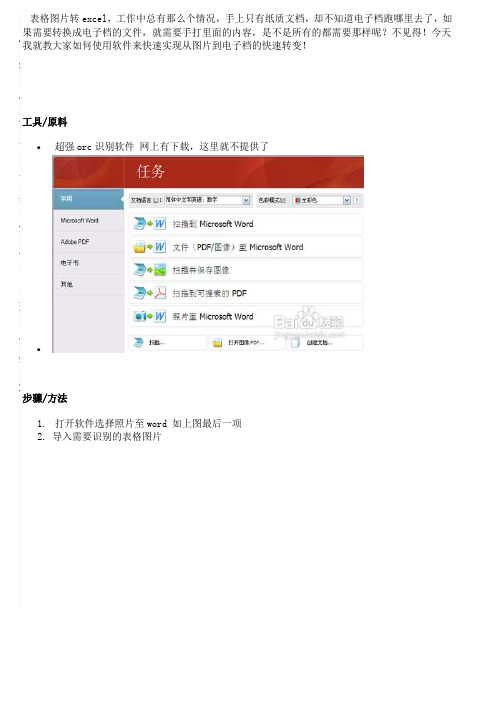
4S 店事故
车
维
修
保
险
理
赔
流
程 1. 现场拍
照
(
取
得
客
户
同
意
)。
表格图片转excel ,工作中总有那么个情况,手上只有纸质文档,却不知道电子档跑哪里去了,如果需要转换成电子档的文件,就需要手打里面的内容,是不是所有的都需要那样呢?不见得!今天我就教大家如何使用软件来快速实现从图片到电子档的快速转变!
工具/原料
∙ 超强orc 识别软件 网上有下载,这里就不提供了 ∙
步骤/方法
1. 打开软件选择照片至word 如上图最后一项
2. 导入需要识别的表格图片
PS:双击获取文档。
Ctrl+A,Ctrl+C,然后粘贴到word即可。
未能直接提供word版,抱歉。
Python实现提取XML内容并保存到Excel中的方法

Python实现提取XML内容并保存到Excel中的⽅法本⽂实例讲述了Python实现提取XML内容并保存到Excel中的⽅法。
分享给⼤家供⼤家参考,具体如下:最近做⼀个项⽬是解析XML⽂件,提取其中的chatid和lt、timestamp等信息,存到excel⾥。
1.解析xml,提取数据使⽤python⾃带的xml.dom中的minidom(也可以⽤lxml)xml⽂件如下:minidom.parse()#解析⽂件,返回DOM对象_get_documentElement()DOM是树形结构,获得了树形结构的根节点getElementsByTagName()根据name查找根⽬录下的⼦节点getAttribute()获取DOM节点的属性的值提取的代码如下:class get_xml():#加载获取xml的⽂档对象def __init__(self,address):#解析address⽂件,返回DOM对象,address为⽂件地址self.doc = minidom.parse(address)#DOM是树形结构,_get_documentElement()获得了树形结构的根节点self.root = self.doc._get_documentElement()#.getElementsByTagName(),根据name查找根⽬录下的⼦节点self.httpSample_nodes = self.root.getElementsByTagName('httpSample')def getxmldata(self):data_list=[]j = -1responseData_node = self.root.getElementsByTagName("responseData")for i in self.httpSample_nodes:j = j+1#getAttribute(),获取DOM节点的属性的值if i.getAttribute("lb") == "发送信息":a = 'chatId":"(.*?)"'elif i.getAttribute("lb") == "接收信息":# a = "chatId%3A%22(.*?)%22"a = "info%3A%22(.*?)%22"if (i.getAttribute("lb") == "发送信息" or i.getAttribute("lb") == "接收信息") and i.getAttribute("rc") == "200":try:#使⽤re包⾥⾯的⽅法,通过正则表达式提取数据b = re.search(a, responseData_node[j].firstChild.data)if b is not None:d = b.group(1)print("d:",d)data_list.append((d, i.getAttribute("ts"), i.getAttribute("lt"),i.getAttribute("lb")))except:passreturn data_list2.存储为Excel,导出数据到Excel⽤到的包openpyxl,openpyxl.workbook下的Workbook()⽤来在内存⾥创建⽂件,最后写进磁盘的wb = load_workbook(filename = XXXX.xlsx):读取Excel⽂件,⽂件地址为XXXX.xlsxwb = Workbook():创建⼀个Workbook对象ew = ExcelWriter(workbook = wb):新建⼀个excelWriter,最后⽤来保存wb.create_sheet(0, 'XXX'):新建⼀个sheet,位置是0,sheet名字是XXXws = wb.worksheets[0]:打开⼀个sheet,sheet位置是0,即第1个sheetws.cell(row=1,column=1).value = XXX:在1⾏1列的位置加⼊数据XXXew.save(filename = XXXX.xlsx):将数据导出到本地,本地⽂件地址为XXXX.xlsx⼀个导出Excel的例⼦如下:import openpyxlfrom openpyxl import writer,load_workbook# Workbook⽤来在内存⾥创建⽂件最后写进磁盘的from openpyxl.workbook import workbook, Workbookfrom openpyxl.writer.excel import ExcelWriterfrom openpyxl.cell import get_column_letter# if __name__ == "__main__":def importexcel(match,dest_filename):if(os.path.exists(dest_filename)):wb = load_workbook(filename=dest_filename)else:wb = Workbook()ew = ExcelWriter(workbook = wb)#创建⼀个新sheetwb.create_sheet(0, '聊聊发送接收请求')# 打开已存在的第⼀个sheet,也可以⽤get_sheet_names获得所有的sheet的名字ws = wb.worksheets[0]ws.title = "聊聊发送接收请求"ws.cell('A1').value = "chartid"ws.cell('B1').value = "接收时间戳"ws.cell('C1').value = "发送时间戳"ws.cell('D1').value = "时间戳差"ws.cell('E1').value = "接收lt"ws.cell('F1').value = "发送到接收的响应时间"l = 2for i in match:ws.cell(row=l,column=1).value = i['chatId']ws.cell(row=l,column=2).value = i['accept_timestamp']ws.cell(row=l,column=3).value = i['send_timestamp']ws.cell(row=l,column=4).value = i['timestamp_gap']ws.cell(row=l,column=5).value = i['accept_lt']ws.cell(row=l,column=6).value = i['response_time']print(i,l)l = l+1ew.save(filename = dest_filename)PS:这⾥再为⼤家提供⼏款关于xml操作的在线⼯具供⼤家参考使⽤:更多关于Python相关内容感兴趣的读者可查看本站专题:《》、《》、《》、《》、《》及《》希望本⽂所述对⼤家Python程序设计有所帮助。
- 1、下载文档前请自行甄别文档内容的完整性,平台不提供额外的编辑、内容补充、找答案等附加服务。
- 2、"仅部分预览"的文档,不可在线预览部分如存在完整性等问题,可反馈申请退款(可完整预览的文档不适用该条件!)。
- 3、如文档侵犯您的权益,请联系客服反馈,我们会尽快为您处理(人工客服工作时间:9:00-18:30)。
将IList数据导出至Excel(亲测成功)public static class ListExportToExcel<T> where T : class
{
public static Excel.Application m_xlApp = null;
private static string filePath = string.Empty;
public static void ExportExcel(List<T> list,string savepath,bool isbatch)
{
if (EmptyJudgment<T>.IListIsData(list))
{
if (ValueHelp.IsNullOrEmptyBool(savepath))
{
SaveFileDialog s = new SaveFileDialog
{
Title = "保存Excel文件",
Filter = "Excel文件(*.xls)|*.xls",
FilterIndex = 1
};
if (s.ShowDialog() == DialogResult.OK)
filePath = s.FileName;
else
return;
}
else
{
filePath = savepath;
}
ListToExcel(list,isbatch);
}
else
{
MessM.PromptInfo("无数据可导出!");
return;
}
}
private static void ListToExcel(List<T> list,bool IsBatch)
{
Excel.Application m_xlApp = new Excel.Application
{
DisplayAlerts = false,//不显示更改提示
Visible = false
};
Excel.Workbooks workbooks = m_xlApp.Workbooks;
Excel.Workbook workbook =
workbooks.Add(Excel.XlWBATemplate.xlWBATWorksheet);
try
{
object Nothing = Missing.Value;
object format = XlFileFormat.xlWorkbookDefault;
PropertyInfo[] GetPropertyInfo =
typeof(T).GetProperties(System.Reflection.BindingFlags.Public |
System.Reflection.BindingFlags.Instance);
for (int i = 0; i < list.Count; i++)
{
for (int j = 0; j < GetPropertyInfo.Length; j++)
{
PropertyInfo pi = GetPropertyInfo[j];
if (i == 0)
{
m_xlApp.Cells[1, j + 1] = "'" + ;//字段名称
m_xlApp.Cells[2, j + 1] = "'" + pi.GetValue(list[0], null);
}
else
{
m_xlApp.Cells[i + 2, j + 1] = "'" + pi.GetValue(list[i], null);
}
}
}
workbook.SaveAs(filePath, format, Nothing, Nothing, Nothing, Nothing, XlSaveAsAccessMode.xlExclusive, Nothing, Nothing, Nothing, Nothing, Nothing);
workbook.Close(Nothing, Nothing, Nothing);
m_xlApp.Quit();
if (!IsBatch)
{
MessM.PromptInfo("数据导出成功!");
}
}
catch (Exception ex)
{
MessM.PromptInfo("导出异常", "导出异常:" + ex.Message);
}
}
}
public static class IListExportToExcel<T> where T : class
{
public static Excel.Application m_xlApp = null;
private static string filePath = string.Empty;
public static void ExportExcel(IList<T> list)
{
if (EmptyJudgment<T>.IListIsData(list))
{
SaveFileDialog s = new SaveFileDialog
{
Title = "保存Excel文件",
Filter = "Excel文件(*.xls)|*.xls",
FilterIndex = 1
};
if (s.ShowDialog() == DialogResult.OK)
filePath = s.FileName;
else
return;
ListToExcel(list);
}
else
{
MessM.PromptInfo("无数据可导出!");
return;
}
}
private static void ListToExcel(IList<T> list)
{
Excel.Application m_xlApp = new Excel.Application
{
DisplayAlerts = false,//不显示更改提示
Visible = false
};
Excel.Workbooks workbooks = m_xlApp.Workbooks;
Excel.Workbook workbook =
workbooks.Add(Excel.XlWBATemplate.xlWBATWorksheet);
try
{
object Nothing = Missing.Value;
object format = XlFileFormat.xlWorkbookDefault;
PropertyInfo[] GetPropertyInfo =
typeof(T).GetProperties(System.Reflection.BindingFlags.Public | System.Reflection.BindingFlags.Instance);
for (int i = 0; i < list.Count; i++)
{
for (int j = 0; j < GetPropertyInfo.Length; j++)
{
PropertyInfo pi = GetPropertyInfo[j];
if (i == 0)
{
m_xlApp.Cells[1, j + 1] = "'" + ;//字段名称
m_xlApp.Cells[2, j + 1] = "'" + pi.GetValue(list[0], null);
}
else
{
m_xlApp.Cells[i + 2, j + 1] = "'" + pi.GetValue(list[i], null);
}
}
}
workbook.SaveAs(filePath, format, Nothing, Nothing, Nothing, Nothing, XlSaveAsAccessMode.xlExclusive, Nothing, Nothing, Nothing, Nothing, Nothing);
workbook.Close(Nothing, Nothing, Nothing);
m_xlApp.Quit();
MessM.PromptInfo("数据导出成功!");
}
catch (Exception ex)
{
MessM.PromptInfo("导出异常", "导出异常:" + ex.Message);
}
}
}。
